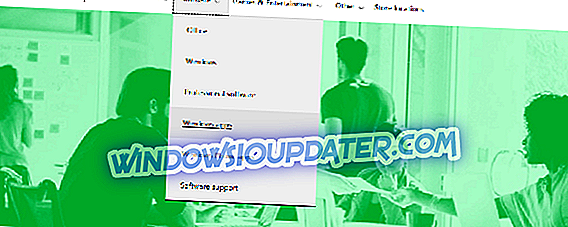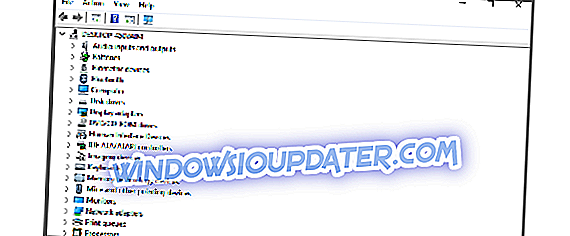Windows 8 og Windows 10 har begge en indbygget Bing-søgelinje. Da de fleste brugere ikke virkelig har brug for eller bruger denne funktion, er der nogle få løsninger på, hvordan du kan deaktivere eller fjerne Bing-søgelinjen for godt i Windows 8, Windows 10-operativsystemer.
Når du søger efter noget på din Windows 8 eller Windows 10-pc, laptop eller anden enhed, vil denne Bing-søgelinje automatisk starte søgningen på internettet. Selvom du ikke har det på din Windows-enhed, kan du finde det på internettet. Så i grunden er dette en nyttig funktion, men kun for de brugere, der virkelig har brug for det.
Sådan deaktiveres Bing Search i Windows 10, 8
1. Sluk for indstillingen 'Få søgeforslag og webresultater fra Bing'
- For brugere, der har en berøringsskærm enhed på Windows 8 eller Windows 10, skal du skubbe fra højre side af skærmen til midten for at åbne charmen bar.
Bemærk: For brugere, der har en pc eller bærbar computer, skal du trykke og holde knappen "Windows" og knappen "C" på tastaturet.
- Venstre klik eller tryk på ikonet "Indstillinger", der vises i "Charms" -linjen.
- Venstre klik eller tryk på funktionen "Change PC Settings", der vises i vinduet "Indstillinger".
- Nu i menuen "Skift pc-indstillinger" skal du søge efter "Søg og apps" og venstre klik eller trykke på den.
- Du skal i menuen "Søg og apps" finde "Få søgeforslag og webresultater fra Bing" -funktionen og skifte omskifter for at deaktivere den.
Bemærk: Indstil kontakten til tilstanden "Fra".

- Genstart Windows 8 eller Windows 10-enheden, og din Bing-søgelinje skal være deaktiveret.
2. Deaktiver Bing Search bar på Windows 10 Start menu
På Windows 10 kan du fjerne Bing Search-linjen ved at følge disse trin:
- Gå til Start> skriv 'cortana' i søgelinjen> vælg indstillinger for Cortana & Search
- Sluk for muligheden, hvor Cortana kan give dig forslag, påmindelser og advarsler
- Nu skal du afbryde Search Online-indstillingen for at udelukke webresultater.

Nå det er det, vi håber, at du har formået at deaktivere Bing-søgelinjen i Windows 8 eller Windows 10 på få minutter. Du vil se nu, at hver gang du søger efter noget, vil søgefunktionen kun få adgang til din Windows-enhed og vil ikke vise internet-søgeresultater.
Hvordan slipper jeg af med Bing?
Hvis du vil fjerne Bing-søgning fra din browser, skal du gå til Indstillinger og finde indstillingen 'Administrer søgemaskiner' eller noget lignende. Derefter skal du blot erstatte Bing med en anden søgemaskine, bekræfte dit valg, og det skal det være.
Hvis du har spørgsmål om dette emne, skal du sende os en linje i kommentarerne nedenfor, og vi vil prøve at besvare dit spørgsmål så hurtigt som muligt.
Redaktørens bemærkning: Dette indlæg blev oprindeligt offentliggjort i oktober 2014 og er siden opdateret for friskhed og nøjagtighed.